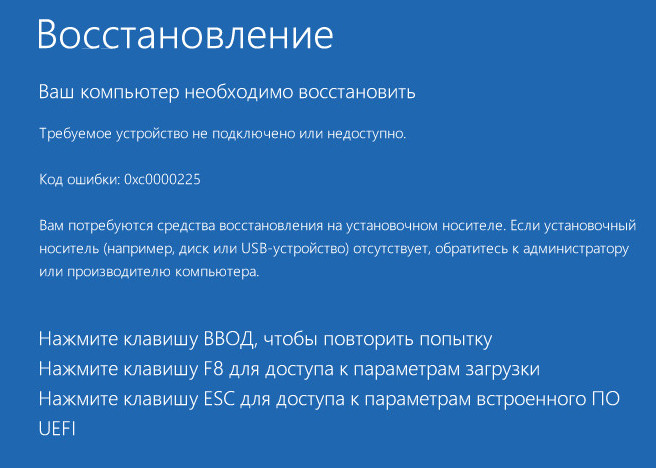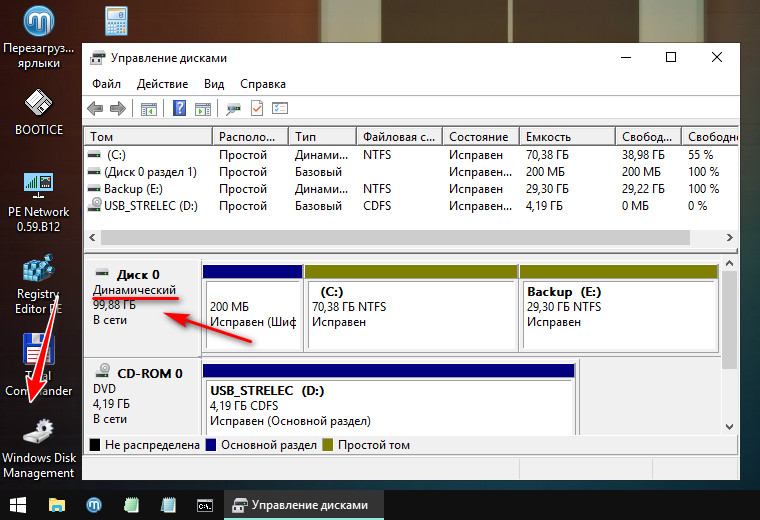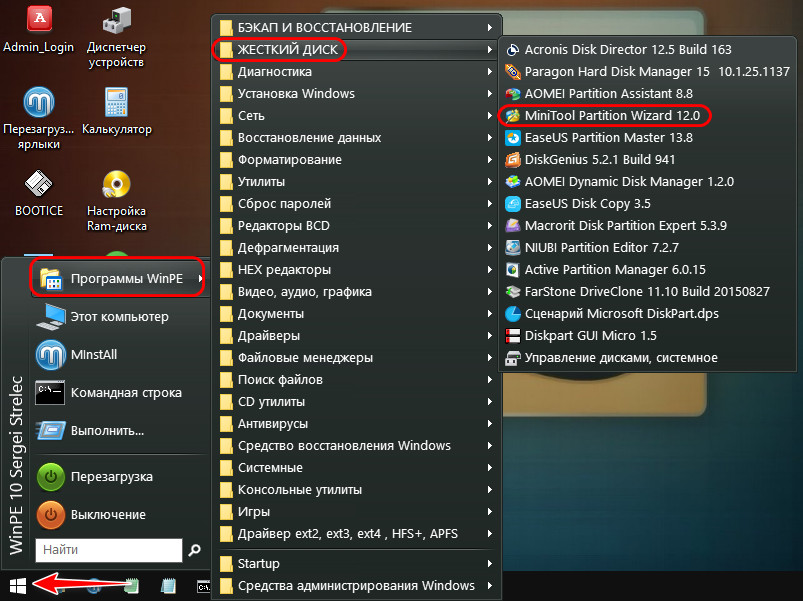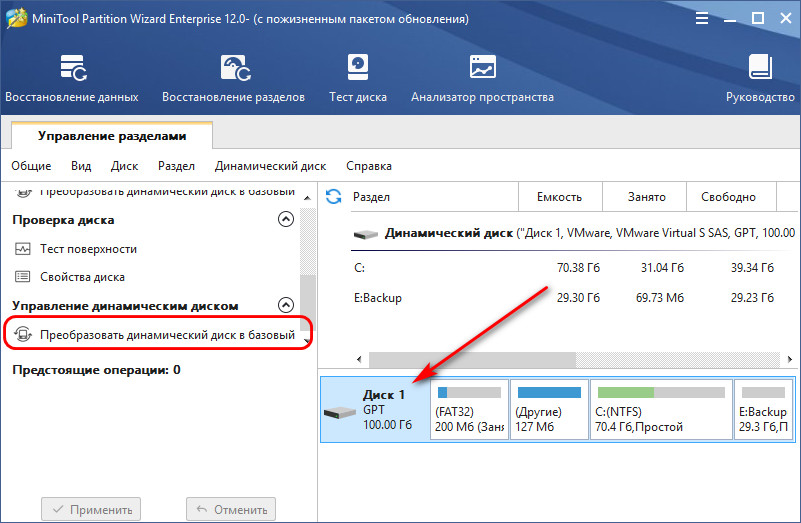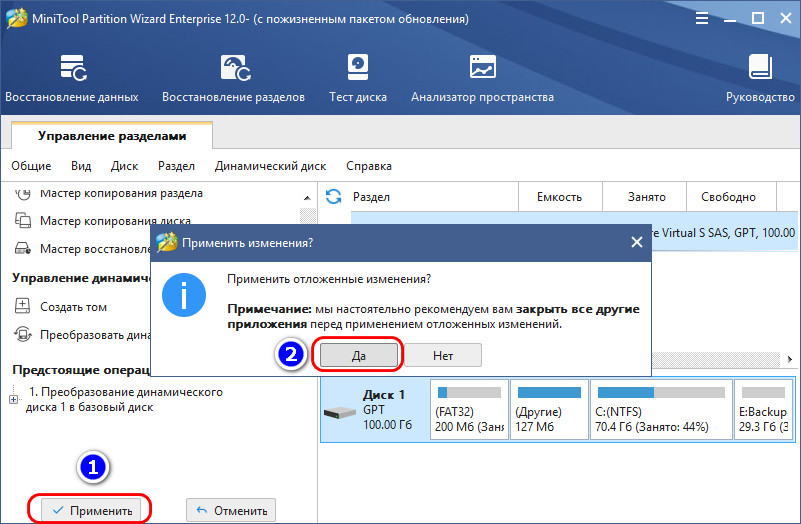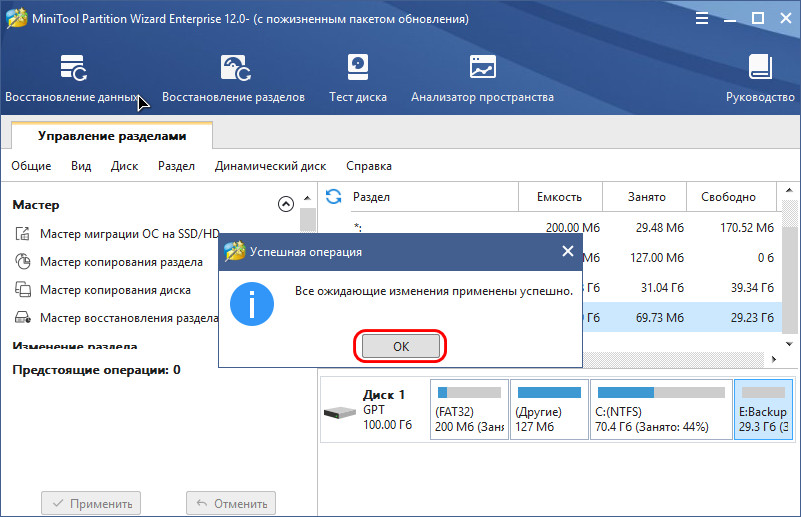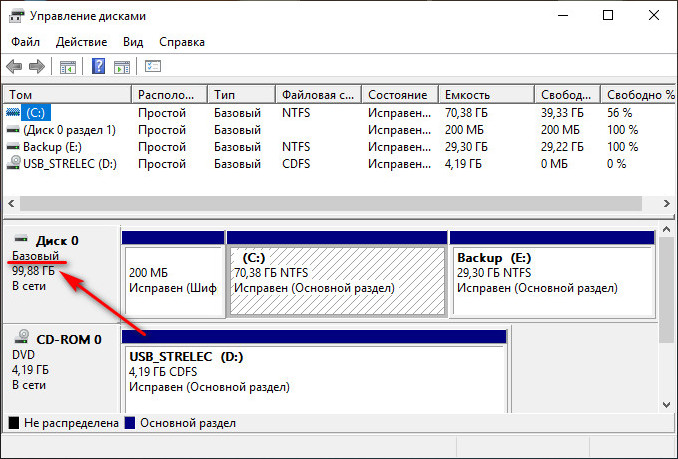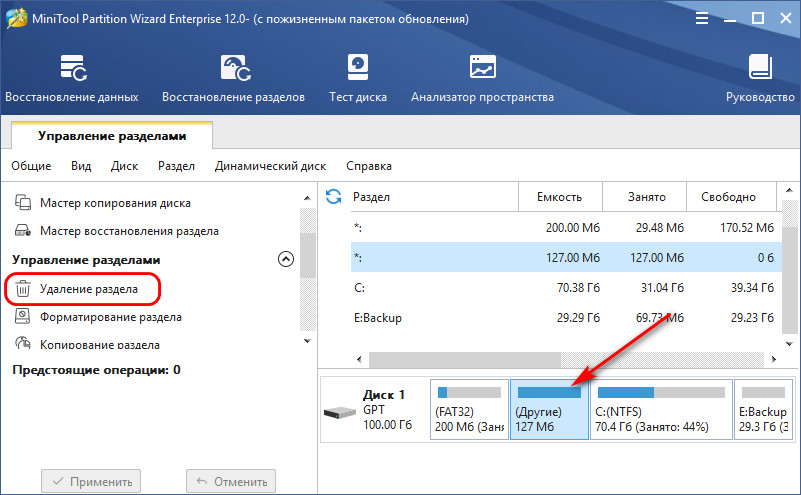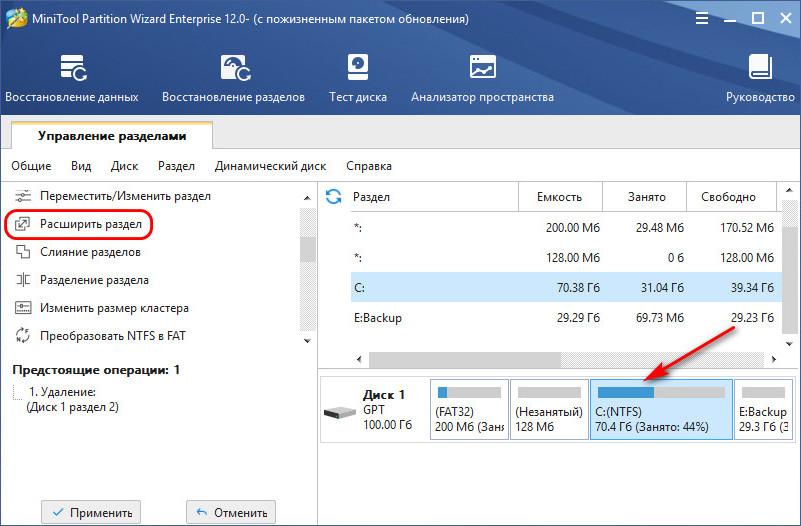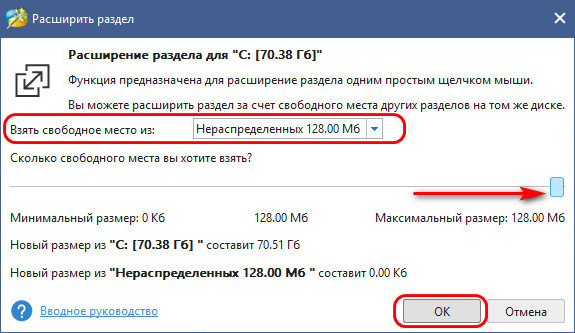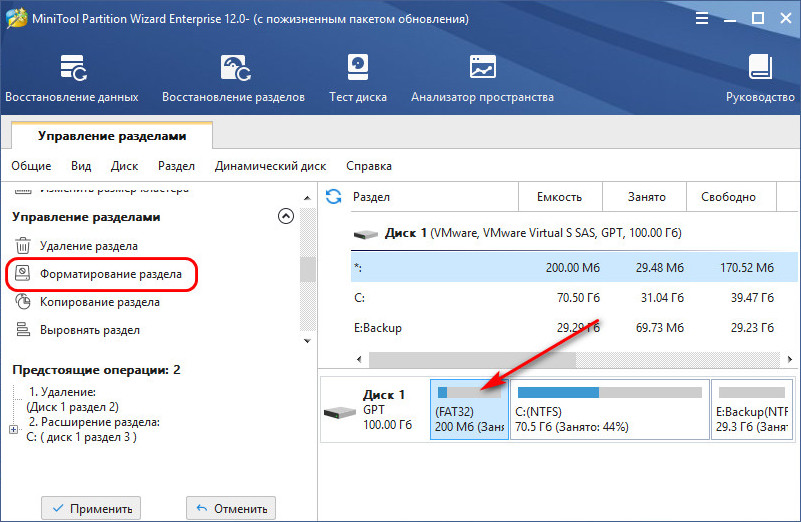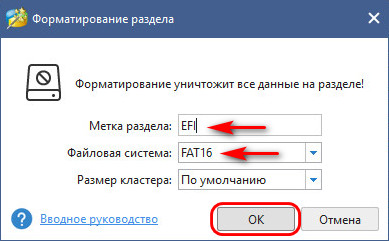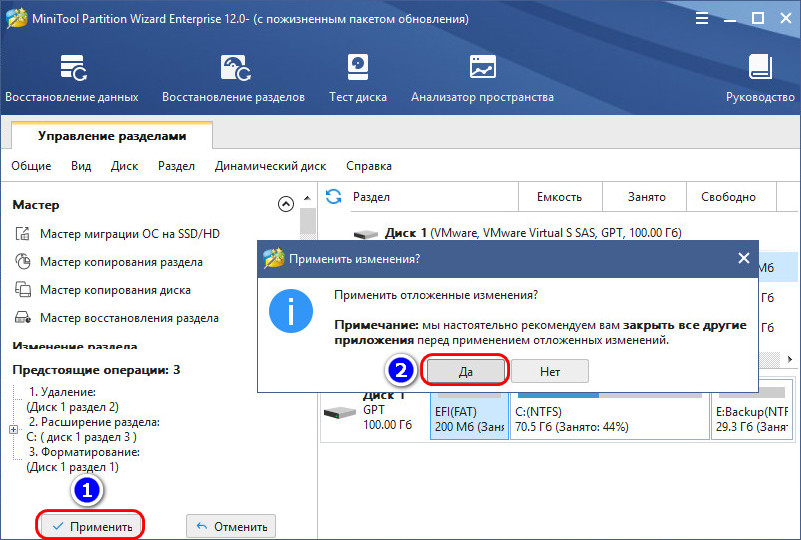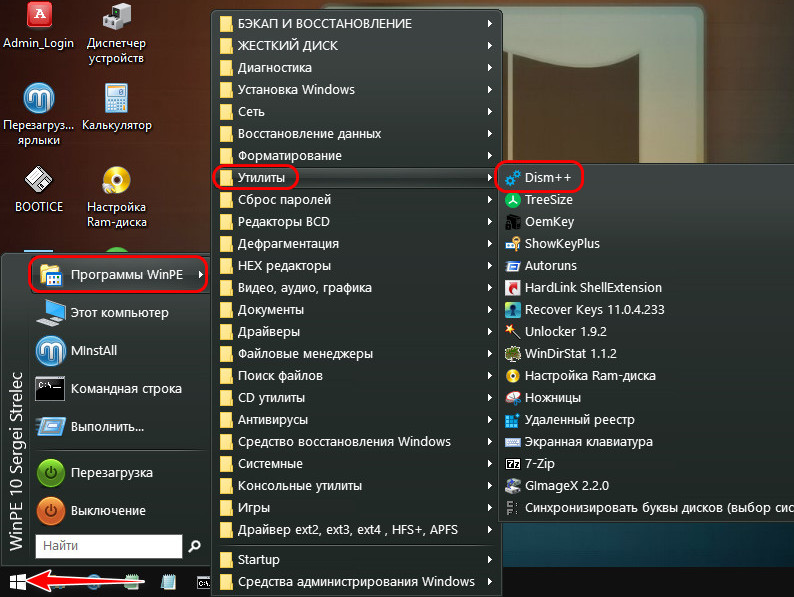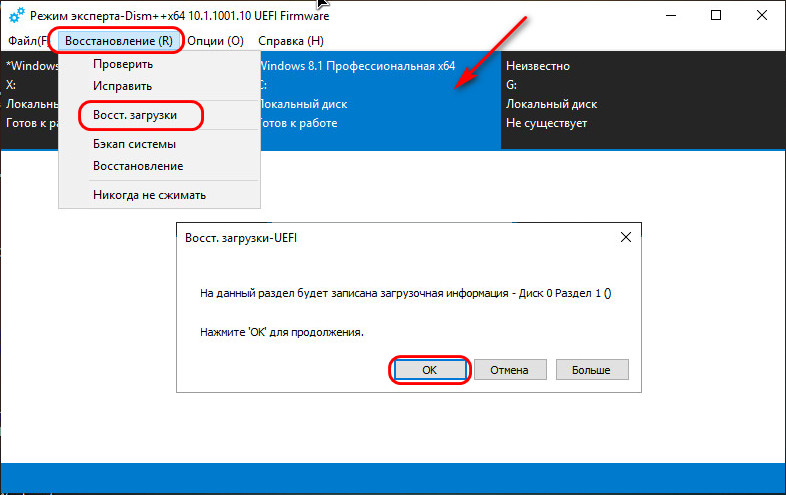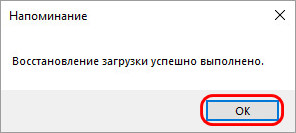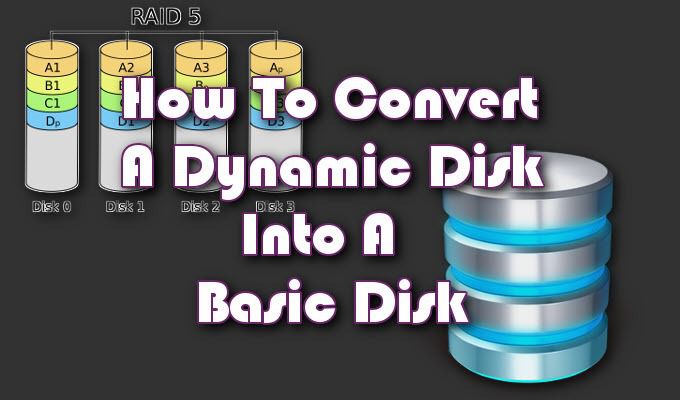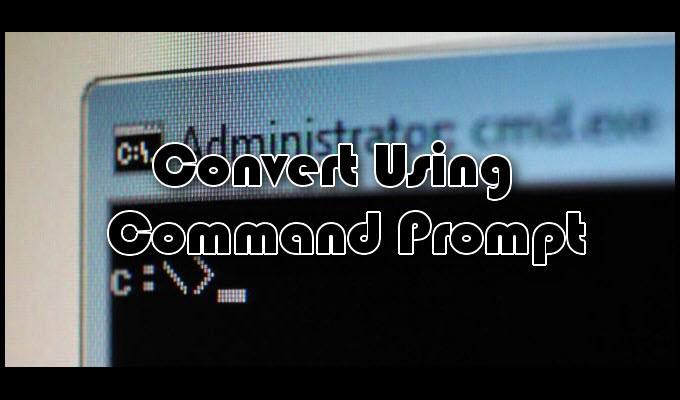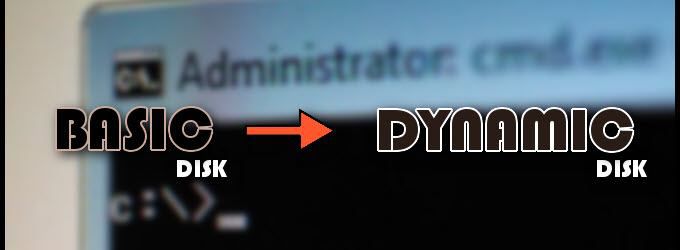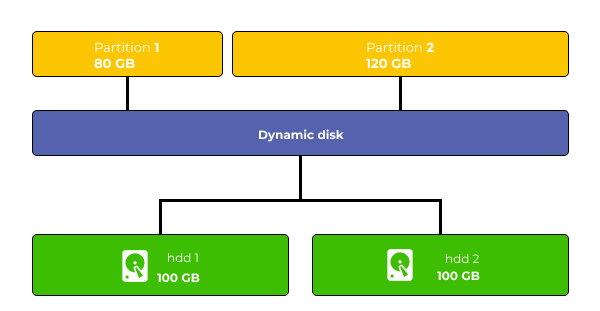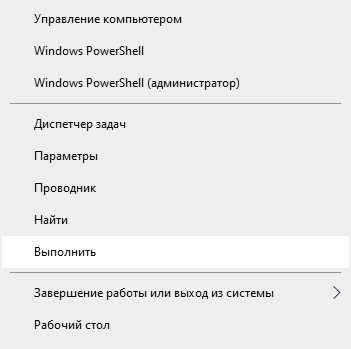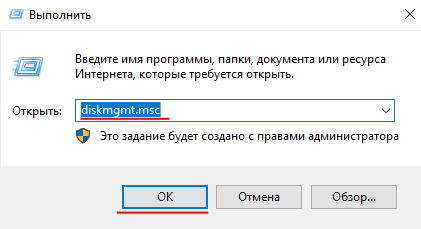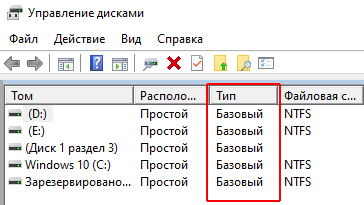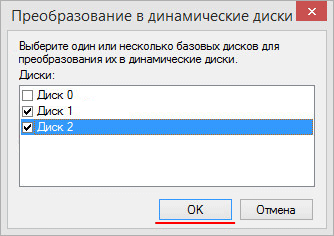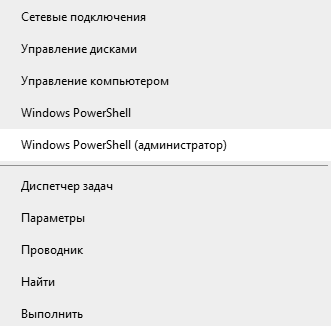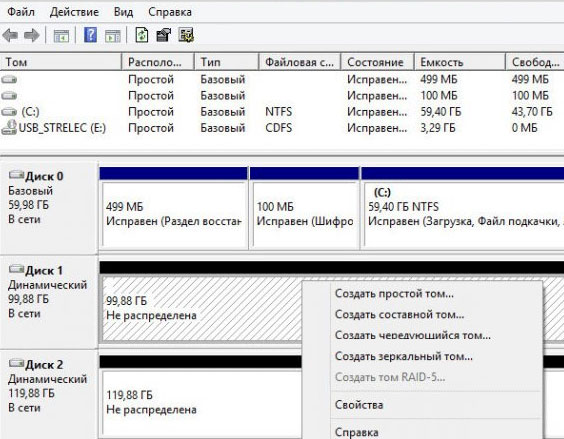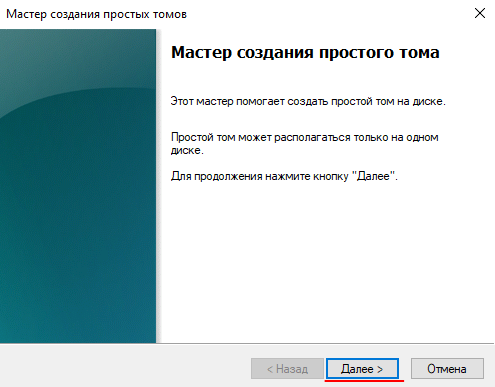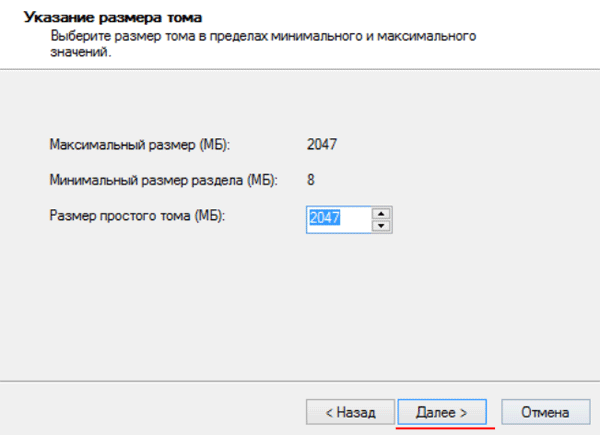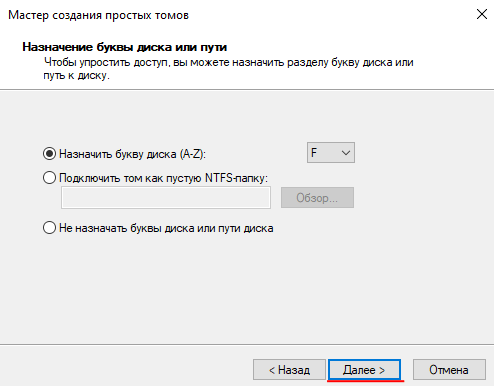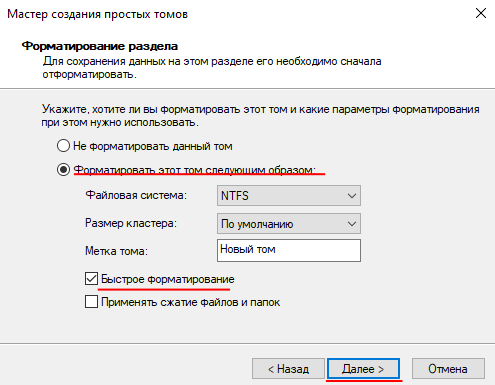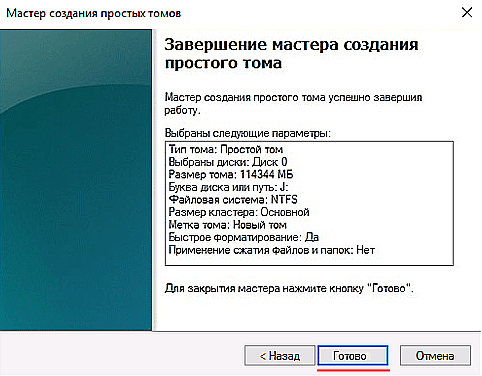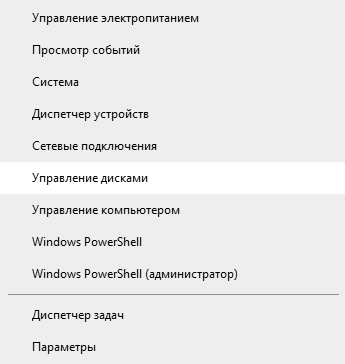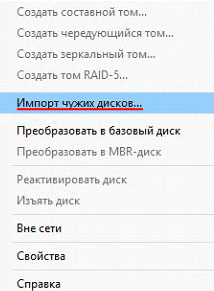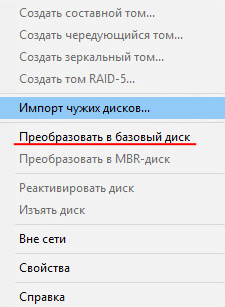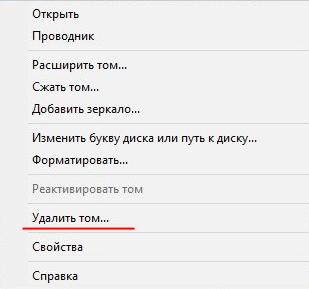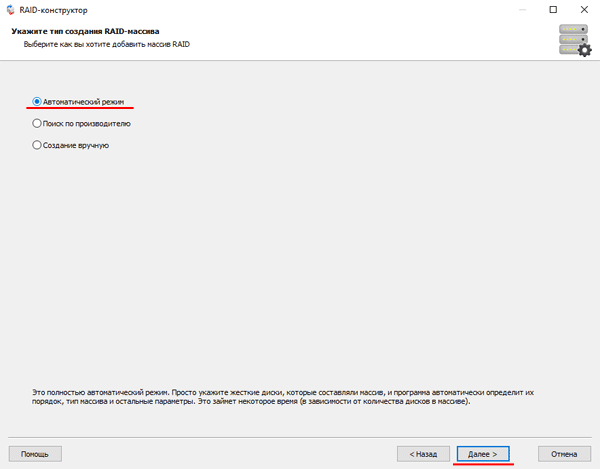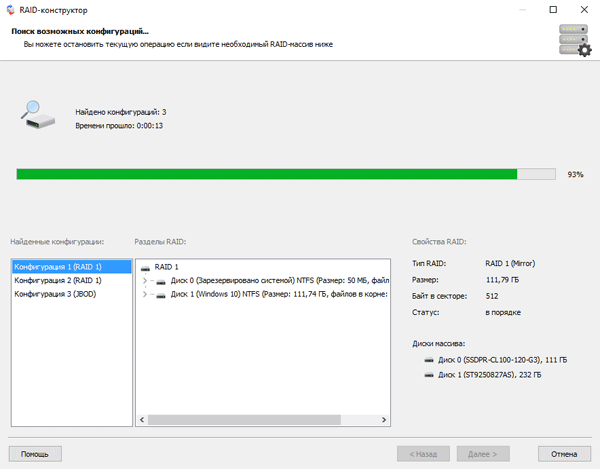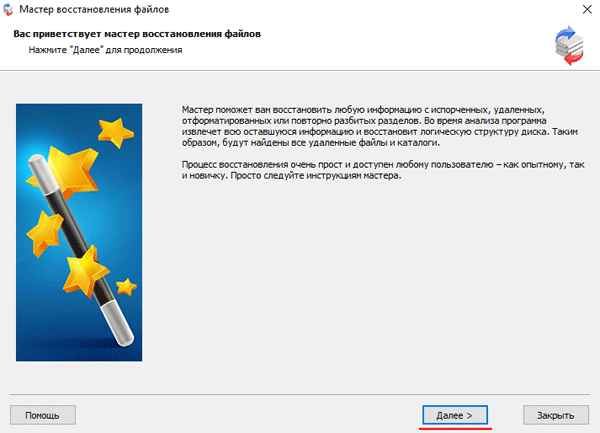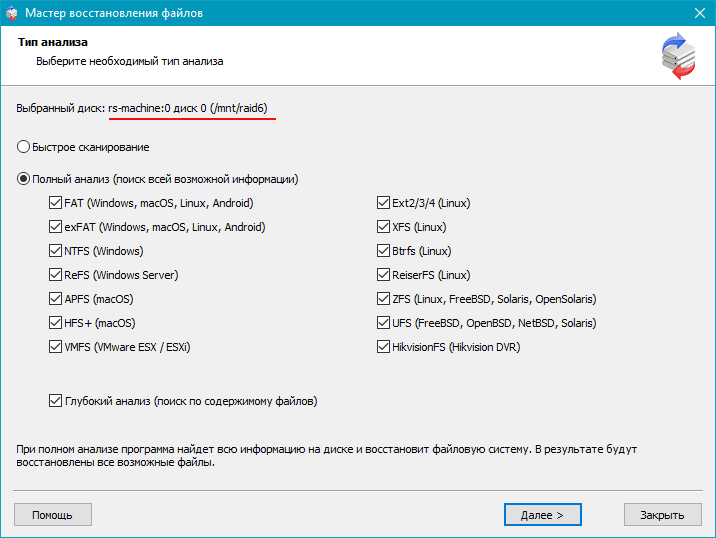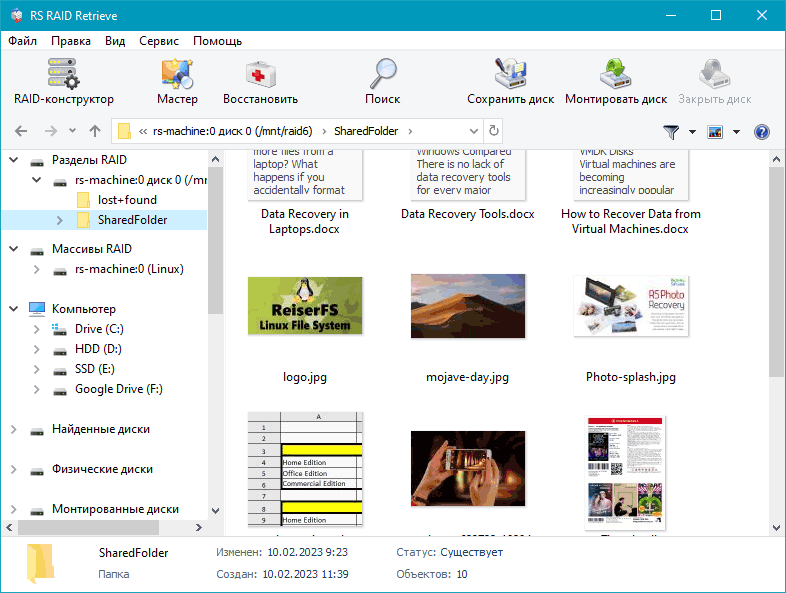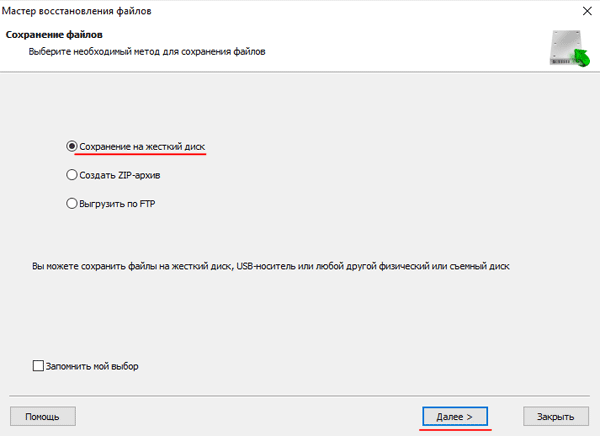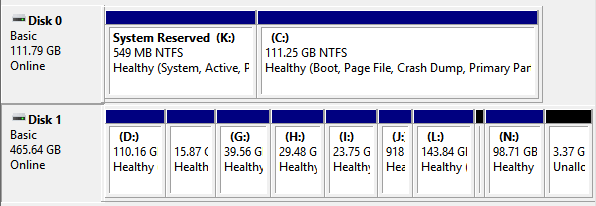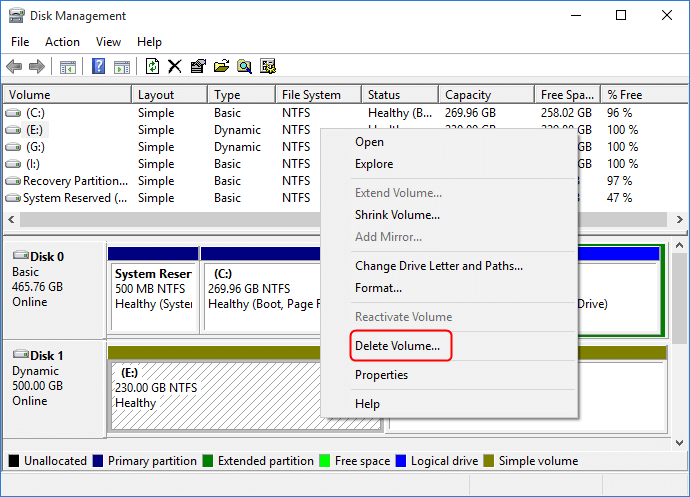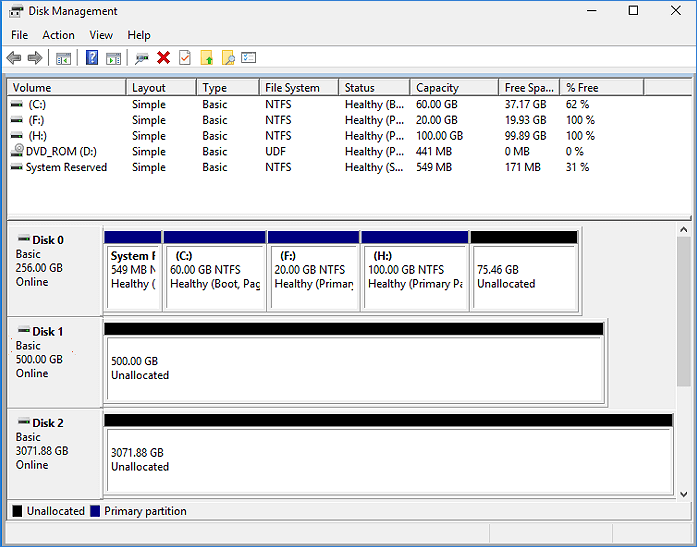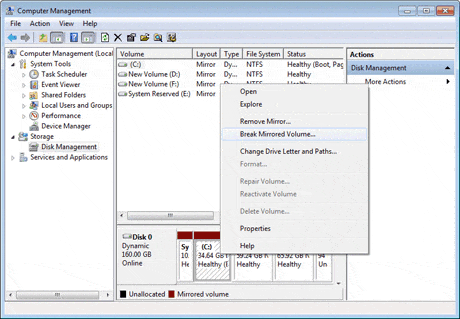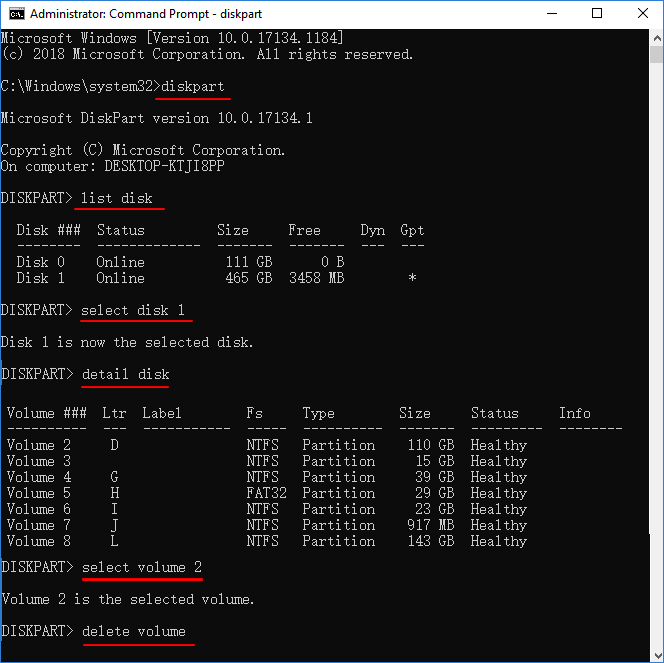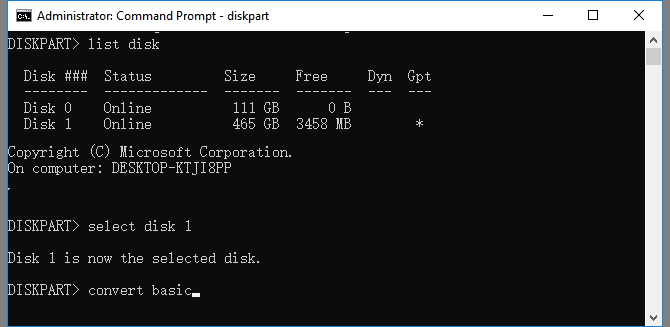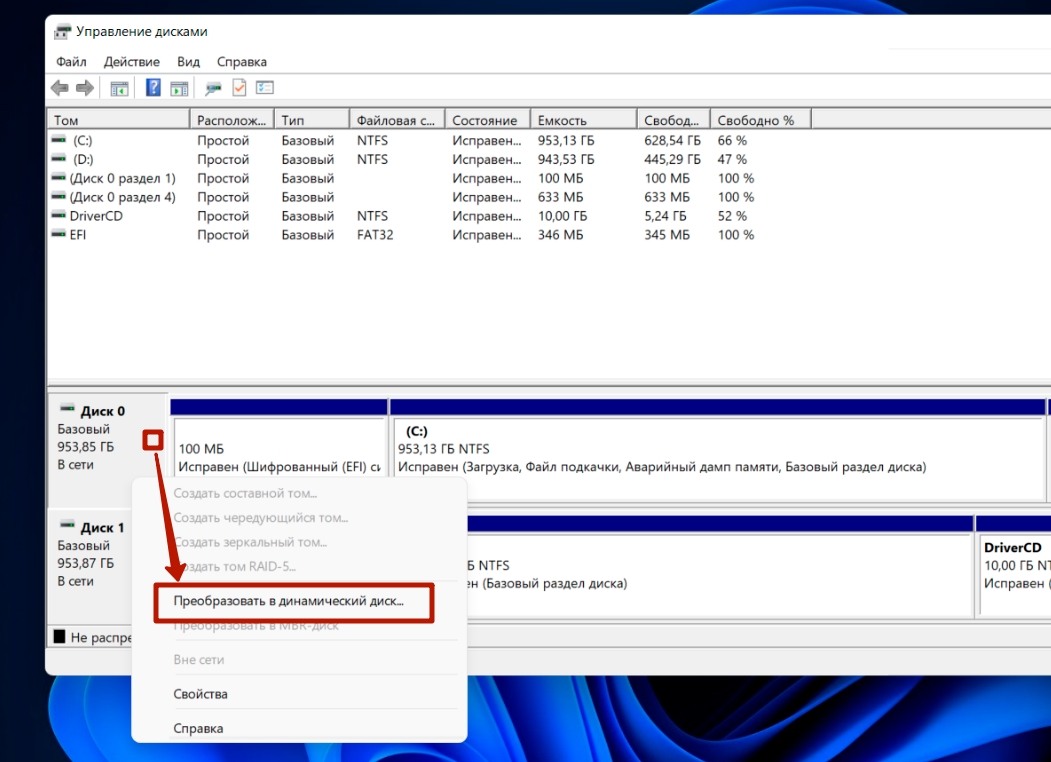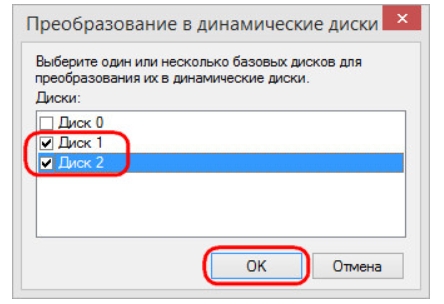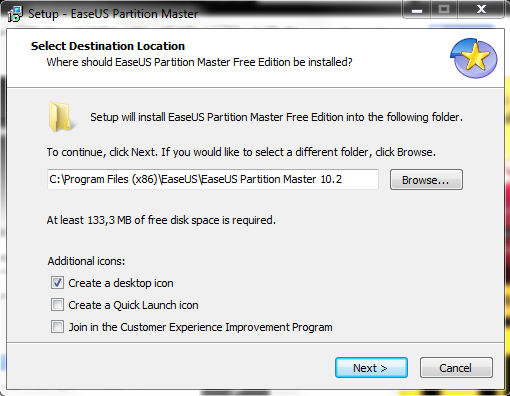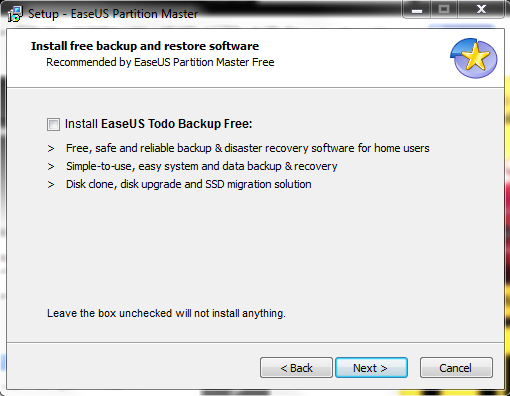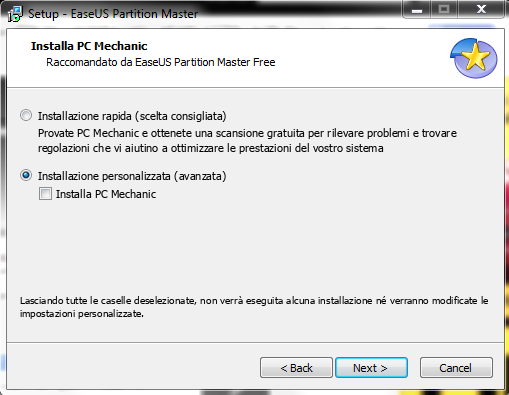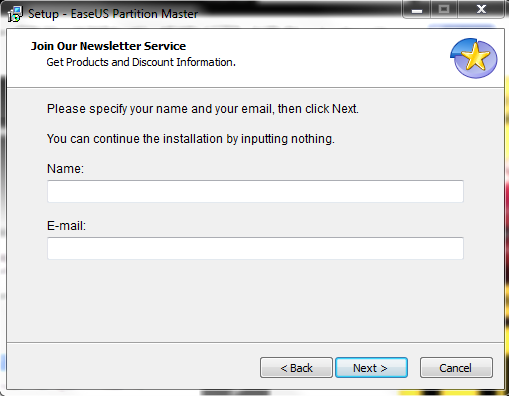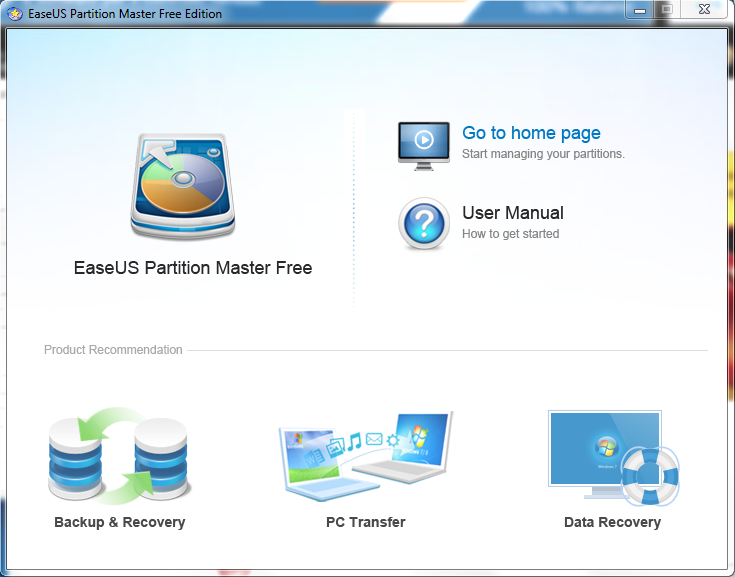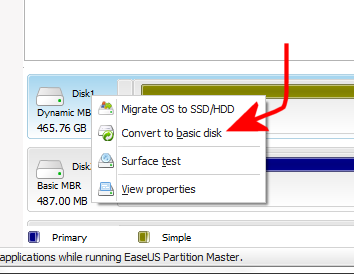Как из динамического диска сделать базовый
Как из динамического диска сделать базовый
Как преобразовать динамический диск в базовый диск
Если вы когда-либо пытались выполнить разметку на своем диске, изменить существующие разделы или отформатировать накопитель встроенными в Windows-средствами, то наверняка заметили, что каждый из физический накопителей подписан как «Базовый» или «Динамический». Выбор типа диска определяет список доступных функций и возможностей. Эта статья расскажет вам, в чем разница между базовым и динамическим диском, а также как конвертировать базовый диск в динамический и наоборот.
Что выбрать: базовый или динамический диск?
Что такое базовый диск
Базовый диск – самый популярный тип хранилища, который чаще всего используется в пользовательских компьютерах с операционной системой Windows. Это накопитель, содержащий в себе основные разделы и логические диски, которые в свою очередь отформатированы соответственно для предпочитаемой файловой системы. В итоге пользователь получает диск, готовый для хранения любого типа данных. Логика базового диска используется также в съемных USB-накопителях. Если вы подключаете к своему компьютеру флешку или внешний диск, они по своей сути являются базовыми носителями.
Базовый диск может использоваться для работы операционной системы. Он поддерживает Master Boot Record (MBR) разметку, а также GUID Partition Table (GPT) для более современных устройств. В чем разница между GPT и MBR рассказывает отдельная статья. Если вас заинтересовала эта тема, рекомендуем также почитать как преобразовать MBR в GPT и наоборот.
Разделы на базовым диске можно расширять и сжимать для перераспределения структуры носителя, создавать и удалять основные и расширенные разделы, создавать логические диски, а также форматировать диск и помечать его как активный.
Для среднестатистического потребителя базового диска вполне достаточно для всех нужд операционной системы, поэтому нет смысла конвертировать базовый диск в динамический. Это стоит делать только в том случае, если вы хотите воспользоваться преимуществами и особенностями динамических дисков, о чем ниже.
Что такое динамический диск
Динамические диски дают пользователям доступ к дополнительным функциям и возможностям, недоступным для базовых дисков. К примеру, разделы, которые распространяются на несколько физических дисков (один раздел на нескольких физический дисках), а также возможность создавать отказоустойчивые зеркальные разделы и конфигурации RAID-5. Как и базовые диски, динамические носители умеют работать с разметками MBR и GUID. Динамическими дисками можно очень гибко и удобно управлять благодаря принципу строения томов. Такие диски используют специальную базу данных размером 1 Мб в конце диска (на MBR-накопителях) или такую же 1 Мб базу на зарезервированном (скрытом) диске с GPT-разметкой. Из-за этой особенности Windows не сможет конвертировать базовый диск в динамический, если на нем нет хотя бы 1 Мб незанятого пространства. Учитывайте этот факт, если хотите превратить базовый диск в динамический.
Динамические диски используют отдельные алгоритмы управления разделами, позволяющими создавать один раздел на различных физических носителях. Для этого используются Logical Disk Manager (LDM) и Virtual Disk Service (VDS). Эти инструменты дают возможность конвертировать базовый диск в динамический, а также создавать отказоустойчивые разделы.
Если все описанное выше для вас не имеет никакого смысла, вам надо пользоваться обычным базовым диском и не тратить время на преобразование базового диска в динамический.
Как конвертировать базовый диск в динамический
Конвертация базового диска в динамический – весьма простая процедура, которая не займет у вас много времени. Также она не требует загрузки дополнительного программного обеспечения. Все делается встроенными в Windows элементами управления.
К вашему сведению: вы можете конвертировать базовый диск в динамический без необходимости изменять его структуру или выполнять форматирование. Обратная конвертация возможна только после полного удаления всех разделов (при условии выполнения этой процедуры встроенными в Windows 10 инструментами..
Как конвертировать динамический диск в базовый
Чтобы конвертировать динамический диск в базовый, вам надо просто удалить все разделы с накопителя, а потому убедитесь, что вы сделали бекап важной информации.
Как динамический диск сделать базовым без потери данных
Как было сказано в предыдущем пункте, превратить динамический диск в базовый системными средствами можно только путем полного удаления всех существующих разделов. В таком случае диск автоматически превращается в базовый. Если такой вариант вам не подходит, придется воспользоваться сторонними приложениями. С этой задачей замечательно справится приложение EaseUS Partition Master. Приложение платное, но его демоверсии будет достаточно для выполнения нужной вам задачи.
К вашему сведению: мы не рекомендует конвертировать диск с установленной на нем системой сторонними средствами, так как это может привести к тому, что система перестанет запускаться и вам придется переустановить Windows. С остальными дисками с обычными данными конвертация должна пройти без проблем, но мы все же рекомендуем сделать резервную копию важной информации. Просто на всякий случай.
Как преобразовать динамический диск в базовый без потери данных
И один из проблемных таких нюансов – это невозможность отказа от этой технологии без потери наших данных на жёстком диске. Обычный базовый диск средствами Windows преобразуется в динамический без потери разметки и данных. А вот обратное направление преобразование Windows выполнит, если только мы полностью очистим диск, и там будет нераспределённое пространство. Преобразовать динамический диск в базовый при условии сохранности его разметки и содержимого можно лишь сторонним софтом. Но, увы, и здесь есть свои нюансы в отдельных случаях.
Давайте подробно во всём разбираться.
Инструменты для работы
Динамические диски в базовые могут преобразовывать не все из программ, работающих с дисковым пространством, лишь некоторые, обычно профи-уровня. Одной из таких является MiniTool Partition Wizard, в своих редакциях от Pro и выше она предусматривает ряд сложных операций по конвертированию разных типов диска без потери их разметки и хранящихся данных. Если на динамическим диске установлена Windows, его преобразование в базовый лучше выполнять с установочного носителя программы.
Его свежую редакцию можно скачать на официальном сайте проекта этого WinPE:
Качаем WinPE, записываем его на флешку, загружаем с него компьютер.
Преобразование динамического диск в базовый
Загрузившись в среду WinPE, первым делом давайте оценим ситуацию. В нашем образцово-показательном случае имеется небольшого объёма жёсткий диск, преобразованный некогда в динамический. Вот, собственно, он таковым и значится в управлении дисками WinPE.
Открываем MiniTool Partition Wizard.
Кликаем на визуальной карте дисков наш единственный диск. На операционной панели слева выбираем его преобразование в базовый.
Применяем назначенную операцию, подтверждаем её.
Можем снова обратиться к управлению дисками WinPE, дабы убедится, что диск с былой структурой, и он теперь базовый.
Переделка загрузчика EFI-систем
Далее высвобожденное пространство можем присоединить к разделу Windows. Кликаем её раздел, на операционной панели выбираем «Расширить раздел».
Жмём «Да».
Указываем метку раздела, его файловую систему, можно выбрать хоть FAT16, хоть FAT32, это не принципиально. Жмём «Ок».
Применяем все запланированные операции и подтверждаем их.
Теперь нам осталось только перезаписать файлы загрузчика. В меню WinPE запускаем утилиту Dism++.
На панели вверху переключаемся на образ нашей Windows. В меню «Восстановление» выбираем пункт восстановления загрузки. Жмём «Ок».
Операция прошла успешно.
На этом всё, можем перезагружать компьютер и работать с Windows на базовом диске.
1 комментарий
Как конвертировать динамический диск в базовый диск
Для тех из вас, кто не знаком с этой концепцией, базовый диск используется для основных логических дисков и разделов и служит типом диска хранения, наиболее часто используемого в операционной системе Windows.
Базовый диск предоставляет простое решение для хранения и позволяет создавать и удалять первичные и расширенные разделы, создавать и удалять логические диски в расширенном разделе, а также возможность форматировать раздел и помечать его как активный.
Динамический диск предоставит функции, которые невозможны на базовом диске. Они позволяют разбивать различные типы томов, такие как составные, чередующиеся, зеркальные и RAID-5. Эти диски имеют тенденцию предлагать большую гибкость для управления томами. После выпуска Windows 10 динамические диски устарели и, как правило, больше не рекомендуются для использования.
Одной из основных причин того, что динамический диск больше не считается полезным, является внедрение новой технологии Storage Spaces, которая может помочь защитить ваши данные от сбоев дисков. Давняя проблема с динамическими дисками заключается в неизбежности их неисправности, что приводит к сбоям дисков и необходимости возврата к базовому диску.
Отличительной особенностью обоих дисков является то, что они взаимозаменяемы, то есть вы можете конвертировать один в другой и наоборот. Пути, которыми это возможно, двояки; с помощью инструмента управления дисками или командной строки.
Существуют сторонние инструменты, которые вы можете использовать для оптимизации всего процесса. Вы можете найти один, если вы предпочитаете, хотя мы не можем лично рекомендовать любой.
Процесс потребует некоторой компьютерной компетентности, но относительно прост даже для новичка. Мы попытаемся упростить оба метода преобразования и помочь вам в том, как преобразовать динамический диск, неисправный или каким-либо другим образом, в базовый диск.
Прежде чем начать, важно создать резервную копию всех томов, расположенных на динамическом диске. Оба процесса преобразования полностью уничтожат все данные во время передачи.
Способ преобразования 1 — Управление дисками
Вероятно, самый простой из этих двух методов из-за наименьших усилий, мы начнем преобразовывать ваш динамический диск в базовый диск с помощью инструмента «Управление дисками».
Основы динамического использования инструмента управления дисками
С другой стороны, преобразование базового диска в динамический диск не потребует резервного копирования данных. Так что, если по какой-то причине вы чувствуете необходимость вернуть динамику к базовым изменениям, это так же просто, как следование инструкциям на экране.
Вы можете получить предупреждение при попытке этого изменения. Первым сообщается, что установка операционной системы с тома, который не является текущим загрузочным томом, будет невозможна. Это означает, что у вас уже есть данные или системный раздел на базовом диске, и вы не должны конвертировать. Было бы лучше использовать двойную загрузку, если вы не используете динамический диск.
Способ преобразования 2 — Командная строка
Если вы более знакомы с командной строкой, эта может быть проще для вас. Тем не менее, он требует еще одного дополнительного шага по сравнению с инструментом управления дисками. Независимо от этого, конечным результатом по-прежнему будет базовый диск, преобразованный из динамического диска.
Основы динамического использования командной строки
Выполните вышеуказанные шаги до части, которую вы получите список доступных дисков в DISKPART. В этом процессе вам не нужно ничего удалять. Просто выполните команду convert dynamic, и диск сделает это.
Единственный раз, когда вы должны получить предупреждение, это когда вы пытаетесь преобразовать системный диск. В этом случае вам будет выдана ошибка службы виртуальных дисков, в которой говорится, что недостаточно места.
IT1102: Современные операционные системы: ОС Windows
Для выполнения большинства задач в программе Управление дисками (Disk Management) необходимы учетные данные администратора или оператора архива. Эта консоль применяется для управления жесткими дисками или томами, а также содержащимися на них разделами. Вы можете инициализировать диски, создавать тома и форматировать их в файловых системах FAT, FAT32 или NTFS. Для решения задач, связанных с дисками, в программе Управление дисками (Disk Management) не требуется перезагрузка компьютера. Большинство изменений, внесенных в конфигурацию, вступают в силу сразу.
Работа с разделами
Консоль Управление дисками (Disk Management) позволяет расширять и сжимать разделы непосредственно из интерфейса. В консоли Управление дисками (Disk Management) щелкните том правой кнопкой и выберите команду для создания базового, составного или чередующегося тома. При добавлении к базовому диску более четырех разделов вам будет предложено преобразовать диск в динамический или в диск GPT.
Консоль Управление дисками (Disk Management) позволяет изменять типы дисков и стили разделов. Некоторые операции необратимы (пока не будет выполнено форматирование диска), поэтому следует тщательно обдумать тип диска и стиль раздела, наиболее подходящий для ваших потребностей. Допускаются следующие преобразования стилей разделов:
При добавлении диска к компьютеру инициализация диска не происходит. Перед использованием диск нужно инициализировать. Если открыть программу Управление дисками (Disk Management) после добавления диска, откроется мастер Инициализация дисков (Initialize Disk). Можно также щелкнуть правой кнопкой диск, не прошедший инициализацию, и выбрать команду Инициализировать диск (Initialize Disk). Диск будет инициализирован как базовый, и вы сможете выбрать используемый стиль раздела — MBR или GPT.
Одно из преимуществ GPT-диска состоит в том, что на нем можно разместить более четырех разделов. Стиль GPT также необходим для дисков размером более 2 Тб. Стиль раздела базового диска можно изменить с MBR на GPT, если на диске нет разделов и томов. Если решите это сделать, сохраните данные на MBR-диске, чтобы восстановить их после преобразования. Перед преобразованием при помощи консоли Управление дисками (Disk Management) удалите все тома или разделы диска. Щелкая каждый том по очереди, выбирайте команду Удалить том (Delete Volume). Когда на диске не останется томов и разделов, щелкните его правой кнопкой и выберите команду Преобразовать в GPT-диск (Convert То GPT Disk).
Стиль GPT на съемном носителе использовать нельзя.
Использование базовых и динамических дисков
В базовых дисках применяются оригинальные таблицы MBR-разделов в стиле MS-DOS, в которых хранятся сведения о разделах основных и логических дисков. В динамических дисках существует закрытая область диска, в которой находится БД диспетчера логических дисков (LDM). В БД LDM содержатся сведения о типах томов, смещениях, членстве в группах и буквах диска для каждого тома. БД LDM реплицируется, поэтому в каждом динамическом диске есть информация о конфигурации всех остальных динамических дисков. Благодаря этому динамические диски более надежны и лучше поддаются восстановлению, чем основные диски.
Перемещение дисков на другой компьютер
Если вы работаете с внешним диском, подключите его к целевому компьютеру. Работая со встроенным диском, сначала убедитесь, что компьютер выключен, а затем установите диск. Включите целевой компьютер и следуйте инструкциям в диалоговом окне Найдено новое оборудование (Found New Hardware).
На целевом компьютере откройте консоль Управление дисками (Disk Management) и в меню Действие (Action) выберите команду Повторить проверку дисков (Rescan Disks). Щелкните правой кнопкой любой диск с меткой Инородный (Foreign), выберите команду Импорт чужих дисков (Import Foreign Disks) и следуйте инструкциям на экране.
При перемещении составных, чередующихся и зеркальных томов, а также томов RAID-5 следует одновременно перемещать все диски, входящие в состав тома. Иначе находящиеся на дисках тома невозможно будет перевести в оперативный режим, и для них будет доступна только операция удаления.
Вы можете переместить несколько дисков с различных компьютеров на один целевой компьютер путем установки дисков. Откройте программу Управление дисками (Disk Management), щелкните правой кнопкой любой из новых дисков и выберите команду Импорт чужих дисков (Import Foreign Disks). Во время импорта нескольких дисков с различных компьютеров всегда одновременно импортируйте все диски с одного компьютера. Перед импортом в программе Управление дисками (Disk Management) отображаются сведения о состоянии томов на дисках. Внимательно просмотрите информацию, и вы узнаете, что может случиться с каждым томом после импорта.
Повторная активация отсутствующего или автономного динамического диска
Динамический чужой диск Windows
В этой статье мы разберемся как преобразовать динамический чужой диск в базовый в операционной системе Windows.
Содержание
Что такое динамические диски в Windows?
Динамические диски Windows – это фирменная технология Microsoft, позволяющая объединять несколько физических дисков в один логический том, создавать логические тома из частей разных дисков, либо создавать логические тома, размер которых больше чем размер одного диска используя часть дискового пространства другого диска.
Чтобы лучше понять принцип работы динамических исков представим себе два диска по 100 ГБ. Если нам нужно будет создать раздел размером 120 ГБ, то при использовании их как базовых дисков мы не сможем это сделать, так как мы будем ограничены физическим объемом накопителя. Однако, если мы преобразуем эти диски в динамические – мы получим 200 ГБ (2 х 100 ГБ) памяти, которые сможем разделить как нам угодно. К примеру, теперь мы можем создать логический том на 120 ГБ, поскольку мы ограничены уже не дисковым пространством одного диска, а всей группы динамических дисков. Схематически это можно отобразить так:
В качестве другого примера можно снова представить себе также два диска по 100 ГБ (2 х 100 ГБ = 200 ГБ), только на первом свободно 50 ГБ, а на втором 25 ГБ. Если диски динамические – мы запросто можем объединить свободное пространство дисков в один том и получить 75 ГБ памяти. В результате получится один динамический диск на 50 ГБ, второй на 75 ГБ и третий на 75 ГБ (50 ГБ + 75 ГБ + 75 ГБ = 200 ГБ). То есть, как уже упоминалось выше – пользователь распределить общее дисковое пространство, а не пространство одного диска.
Стоит также отметить, что эта же технология (динамические диски) применяется в Windows для создания программных RAID массивов, только в несколько модифицированном виде. О том, что такое RAID массивы вы можете ознакомится в статье «RAID массивы – что это такое, типы уровней и как использовать?»
В операционной системе Linux существует некий аналог динамических дисков под названием LVM (Logical Volume Manager). Больше информации касательно LVM вы можете найти в статье «Сравнение и разница между RAID lvm и mdadm»
Преимущества и недостатки использования динамических дисков
Операционная система Windows по умолчанию работает со всеми дисками как с базовыми. Однако у вас всегда есть возможность преобразовать любой диск в динамический используя встроенные возможности операционной системы.
Но перед тем, как использовать динамические диски важно разобраться с их преимуществами и недостатками в сравнении с базовыми. Таким образом пользователь будет знать с чем ему придется столкнуться при использовании динамических дисков, а значит выбор использовать или не использовать эту технологию будет более обоснованным.
Среди главных преимуществ динамических дисков стоит выделить следующие:
Несмотря на то, что динамические диске позволяют невероятно гибко работать с дисковым пространством, у них также есть и недостатки:
Как видите, недостатков динамические диски имеют тоже немало. Поэтому, перед тем, как использовать эту технологию тщательно все взвесьте. Это позволит вам избежать многих проблем в будущем.
Как преобразовать диск в динамический при помощи «Управление дисками»?
Если вы проанализировали все преимущества и недостатки динамических дисков и решили их использовать – вы можете преобразовать базовый диск в динамический практически в несколько шагов:
Шаг 1: Щелкните правой кнопкой мыши по «Пуск» и выберите пункт «Выполнить». Эту же операцию можно выполнить воспользовавшись комбинацией клавиш «Win + R»
Шаг 2: В открывшемся окне введите команду «diskmgmt.msc» и нажмите «Enter» для подтверждения.
Перед вами откроется системная утилита под названием «Управление дисками». В колонке «Тип» напротив каждого диска будет написано какой это диск – динамический или базовый.
Шаг 3: Щелкните правой кнопкой мышки по квадратику диска, который хотите конвертировать в динамический и выберите «Преобразовать в динамический диск…»
Шаг 4: Выберите носители, из которых будет состоять ваш новый динамический диск и нажмите кнопку «ОК»
После нажатия кнопки «ОК» выбранные диски будут преобразованы в динамические и теперь вы можете распределить дисковое пространство по своему усмотрению.
Как конвертировать диск в динамический использую командную строку или «Windows PowerShell»?
Для преобразования базовых дисков в динамические можно также использовать командную строку или среду Windows PowerShell.
Стоит отметить, что вся процедура конвертации состоит из нескольких команд, поэтому даже если вы не знакомы с командной строкой, у вас не должно возникнуть проблем с конвертацией диска в динамический.
Итак, для того, чтобы конвертировать базовый диск в динамический следует:
Шаг 1: Щелкните правой кнопкой мыши по «Пуск» и выберите «Windows PowerShell (администратор)»
Шаг 2: Откроется среда Windows PowerShell. Выполните следующие команды (нажимая после каждой «Enter» для ее выполнения):
Эти команды следует выполнить для всех дисков, которые вы хотите преобразовать в динамические.
Какие операции можно проводить с динамическими дисками?
После того, как вы преобразовали нужные диски в динамические нужно решить, что с ними делать дальше. Щелкните правой кнопкой мыши на динамическом диске, с которым хотите работать. Вы увидите следующие варианты:
Следующие шаги выглядят одинаково, независимо от выбранного варианта:
Шаг 1: Перед вами откроется мастер работы с дисками. Мы выбрали «Создать простой том», соответственно перед нами откроется «Мастер создания простых томов». Нажмите «Далее»
Шаг 2: Укажите размер будущего тома. По умолчанию система автоматически установит максимально доступный размер. Нажмите «Далее»
Шаг 3: Назначьте букву диска. Вы можете выбрать из списка, либо оставить ту, которую вам предложит система. После этого снова нажмите «Далее»
Шаг 4: Выберите тип файловой системы. По умолчанию Windows предлагает использовать NTFS. Нажмите «Далее»
Шаг 5: Теперь осталось только проверить все параметры и если все ок – нажмите кнопку «Готово»
После этого, будет создан выбранный вами тип динамического диска. Он будет отображаться в проводнике Windows, и вы сможете проводить с ним те же операции, что и с обычным диском.
Почему накопитель отображается как «динамический чужой диск» в Windows?
Достаточно часто пользователи могут наблюдать ситуацию, когда накопитель перестает отображаться в проводнике, а в «Управление дисками» он отображается как «Динамический, чужой». Наиболее часто это наблюдается после установки второй операционной системы или переустановки Windows. Немного реже – после сервисного обслуживания компьютера.
В первых двух случаях причиной является то, что новая система не знает, как правильно работать с динамическим массивом. Тут все дело в том, что динамические диски создаются средствами операционной системы, которая помнит, как с ними работать. В новой системе не будет информации, например, о том, на каком диске находится нулевой блок, с которого должно начаться чтение, порядок дисков в динамическом диске или RAID массиве и т.д.
В третьем случае причиной может быть недожатый кабель подключения (если конечно проводилось обслуживание аппаратной части (чистка от пыли, замена термопасты и т.д.), а не программной).
Стоит также отметить, что если диск нормально работал в операционной системе, и вдруг, ни с того, ни с сего динамический диск отображается как «чужой» — причиной может быть физическая поломка. В такой ситуации рекомендуется послушать не издает ли накопитель странных звуков (клацанье, потрескивание и т.д.). Также можно проверить диск на наличие битых секторов. О том, как это сделать читайте в статье: «Как проверить и исправить ошибки на жестком или SSD диске?»
Вы легко можете попробовать импортировать чужой динамический диск в вашу операционную систему, однако в этом случае можно потерять данные. Поэтому, если на нем нет важной информации – выполните ряд простых шагов:
Шаг 1: Щелкните правой кнопкой мыши по «Пуск» и выберите «Управление дисками»
Шаг 2: Перед вами откроется окно утилиты «Управление дисками». Найдите диск, который хотите преобразовать в базовый, щелкните на нем правой кнопкой мыши и выберите «Импорт чужих дисков»
После этого откроется список всех дисков, входящих в динамический диск, которые будут импортированы в систему. Проверьте все ли нужные диски выбраны и нажмите кнопку «ОК»
После этого начнется импортирование дисков, по завершении которого они будут отображаться в проводнике Windows, а в утилите «Управление дисками» их статус будет отображаться как «Исправен»
К сожалению, вышеописанная операция не всегда заканчивается успехом. В такой ситуации лучше попробовать преобразовать диск обратно в базовый. Но тут стоит помнить, что все данные на дисках будут уничтожены.
Итак, чтобы преобразовать динамический диск в базовый повторите первых два шага, описанных выше, только вместо пункта «Импорт чужих дисков» выберите «Преобразовать в базовый диск»
Теперь все диски, входящие в динамический диск будут преобразованы в базовые.
Если и этот вариант не помог, можно подключите каждый диско по отдельности и выберите «Удалить том»
Все данные тома удалятся, после чего он снова станет базовым.
Как преобразовать динамический чужой диск в базовый без потери данных?
Все вышеописанные методы преобразования динамического диска в базовый так или иначе ведут к потере данных. Но что делать, если на динамическом диске хранятся данные, стоимость которых исчисляется тысячами долларов, либо они имеют особую ценность для их владельца, и вдруг операционная система перестала работать, а после переустановки системы диск отображается как «Динамический, чужой»?
В такой ситуации ни в коем случае не конвертируйте его в базовый и не пытайтесь его импортировать, так как вероятность потери данных очень высока.
Лучше всего сразу же воспользуйтесь RS RAID Retrieve – лучшим RAID реконструктором, который умеет извлекать данные с динамических дисков.
Программа обладает интуитивно понятным интерфейсом, благодаря чему вам не обязательно иметь глубокие знания ПК чтобы успешно извлечь данные из «Динамического чужого диска».
Кроме того, встроенный RAID конструктор умеет автоматически определять все параметры динамического диска, например, тип RAID, который использовался, начальный блок для считывания информации, порядок дисков и т.д
От вас требуется только несколько кликов мышкой.
Итак, для того, чтобы извлечь данные с динамического чужого диска, подключите сначала все накопители из которых состоял динамический диск компьютеру, а затем выполните несколько простых шагов:
Шаг 1: Скачайте и установите RS RAID Retrieve. Запустите приложение после установки. Перед вами откроется встроенный «RAID конструктор«. Нажмите «Далее«
Шаг 2: Выберите тип добавления RAID массива для сканирования. RS RAID Retrieve предлагает на выбор три варианта:
После того, как выберите подходящий вариант – нажмите «Далее«
Шаг 3: Выберите диски, из которых состоял ваш динамический диск и нажмите «Далее«. После этого начнется процесс обнаружения конфигураций массива. После его завершения нажмите «Готово«
Шаг 4: После того, как конструктор соберет динамический диск — он будет отображаться как обыкновенный накопитель. Дважды щелкните на нем. Перед вами откроется Мастер восстановления файлов. Нажмите «Далее«
Шаг 5: RS RAID Retrieve предложит просканировать ваш динамический диск на наличие файлов для восстановления. Вам будет доступно две опции: быстрое сканирование и полный анализ массива. Выберите нужный вариант. Затем укажите тип файловой системы, которая использовалась на вашем диске. Если эта информация вам не известна — отметьте галочкой все доступные варианты как на скриншоте. Стоит отметить, что RS RAID Retrieve поддерживает ВСЕ современные файловые системы.
Когда все настроено — нажмите «Далее«
Шаг 6: Начнется процесс сканирования динамического диска. Когда он закончится вы увидите прежнюю структуру файлов и папок. Найдите необходимые файлы, щелкните на них правой кнопкой мыши и выберите «Восстановить«
Шаг 7: Укажите место куда будут записаны восстановленные файлы. Это может быть жесткий диск, ZIP-архив или FTP-сервер. Нажмите «Далее«
После нажатия кнопки «Далее» программа начнет процесс восстановления. Когда он завершится — выбранные файлы будут в указанном месте.
После того, как данные находятся в безопасном месте вы можете конвертировать ваш динамический диск в базовый используя любой из методов, описанных в предыдущем пункте этой статьи.
Как безопасно изменить динамический диск в базовый
Эта статья покажет вам 3 практических пути конвертирования динамического диска в базовый диск: используя EaseUS Partition Master, инструмент Disk Management и командную строку в Windows 2000/XP/Vista/7 и Server 2000/2003/2008, и т. д. Для простого и безопасного конвертирования динамического диска в базовый без потери данных в помощь вам придет EaseUS Partition Master.
Применимо к: Windows 10/8.1/8/7/XP/Vista и Windows Server 2000/2003/2008/2012/2016/2019.
Существует два типа дисковых устройств на Windows: базовый диск и динамический диск. Многие пользователи в замешательстве, какой из них выбрать перед созданием разделов. Первым делом вам нужно понимать возможности этих двух типов дисковый устройств.
Что такое базовый и динамический диск?
Базовый диск относится к диску, который инициализирован для базового хранилища. Базовый диск обычно содержит разделы, включая основные и логические тома для хранения файлов. И созданные разделы форматируется по умолчанию файловой системой NTFS.
Динамический диск больше похож на диск, который инициализирован для динамического хранения. Он предоставляет функции, которых нет в базовом диске.
Некоторые из нас могут не знать различия между базовым и динамическим диском. Здесь показана таблица сравнения, которая поможет вам понять какой из них лучше и выбрать правильный тип диска:
Согласно этой сравнительной таблице, базовые и динамические диски в основном имеют различия в ОС, количестве разделов, типах разделов и использовании. Очевидно, что динамический диск в основном используется для хранения больших объемов данных, тогда как базовый диск лучше подходит для хранения обычных данных.
Возможно ли конвертировать динамический диск в базовый
Да. Вы можете конвертировать динамический диск на базовый диск.
Базовый диск можно напрямую конвертировать в динамический диск используя утилиту Windows для управления дисками. Тем не менее, вы не можете напрямую конвертировать динамический диск на базовый, если на нем находятся разделы.
Для этого вам нужно будет удалить все тома и данные на динамическом диске. И конвертирование необратимо.
Тогда возможно ли преобразовать динамический диск в базовый без потери данных? К счастью, ответ ДА. Далее мы рассмотрим три практических решения, которые помогут вам изменить динамический диск на базовый без потери данных:
Продолжайте дальше и вы найдете руководства.
Как конвертировать динамический диск на базовый диск без потери данных
Применимо к: Новички Windows, профессионалы, 3-ступенчатая динамическая конвертация в базовую, без потери данных.
Стороннее приложение для работы с разделами EaseUS Partition Master поможет вам всего в несколько кликов переключить ваш динамический диск на базовый или наоборот. С ним вы можете напрямую выполнять конвертацию, оставляя все тома нетронутыми без каких-либо потерь данных.
Шаг 1. Установите и откройте EaseUS Partition Master на вашем Windows компьютере.
Шаг 2. Выберите диск, который вы хотите конвертировать, щелкните на него и выберите вид конвертирования:
Шаг 3. Нажмите «OK» в появившемся окошке и вы добавите это преобразование в ожидающие операции.
Шаг 4. Нажмите на кнопку «Execute 1 Operation» в верхнем левом углу и нажмите «Apply», чтобы начать конвертирование базового диска в динамический диск или динамического в базовый.
После того, как EaseUS Partition Master применит эти изменения, в Windows Disk Management вы увидите, что динамический диск стал базовым диском, как показано ниже:
И дальше вы можете использовать «Изменить размер/Переместить» для изменения диска раздела на базовом диска. Обратите внимание, если вы хотите изменить базовый диск на динамический вы также можете применить эту программу.
Как конвертировать динамический диск в базовый диск при помощи Disk Management
Применимо к: Опытные пользователи Windows, удаление раздела неизбежно, потери данных.
Как было сказано ранее, если вы хотите использовать встроенное в Windows Управление дисками (Disk Management) для конвертирования динамического диска в базовый, вам нужно удалить все тома на динамическом диске.
Руководство: Изменение динамического диска в базовый, используя Disk Management
Это бесплатный способ использования Windows Управления дисками (Disk Management) для конвертирования динамического диска в базовый. Вы можете осуществить это при помощи трех описанных ниже шагов:
1. Сделайте резервные копии всех томов с диска, который вы собираетесь конвертировать из динамического в базовый.
2. В Управлении дисками выберите и удерживайте нажатие (или кликните правой клавишей) на каждый том динамического диска, который вы хотите конвертировать в базовый диск и затем нажмите на «Удалить том» («Delete Volume»).
3. Нажмите «Да» в окне подтверждения удаления.
4. Когда все тома на диске удалены, нажмите на него правой клавишей и выберите «Конвертировать в базовый диск» («Convert to Basic Disk»).
На некоторых новых операционных системах диск автоматически меняется на базовый диск после удаления всех томов на динамическом диске.
Для конвертирования динамического диска с зеркальными томами вам нужно разорвать зеркальные тома до того как вы начнете их удалять.
Шаг 1. Правой клавишей на «Этот компьютер» («This PC») > затем выберите «Управление» («Manage») > «Запоминающие устройства» («Storage») > «Управление дисками» («Disk Management»).
Шаг 2. Правый клик на зеркальные тома и выберите «Разделить зеркальный том» («Break Mirrored Volume») или выберите «Удалить зеркало» («Remove Mirror») для удаления функции зеркального тома.
Если загрузочный/системный раздел находится на зеркальных томах, вы можете только «Удалить зеркало» («Remove Mirror»).
Пожалуйста, сделайте резервные копии важных данных перед этой операцией.
После выбора «Разделить зеркальный том» («Break Mirrored Volume») или «Удалить зеркало» («Remove Mirror») зеркальные тома станут обычными томами. Тогда, вы сможете удалить их правой клавишей мыши.
Шаг 3. И затем конвертируйте динамический диск в базовый повторяя удаление всех томов на диске.
После этого нажмите правой клавишей на динамический диск и выберите «Конвертировать в базовый» («Convert to Basic»), если это необходимо. Когда ваш динамический диск будет изменен на базовый диск, вы сможете создать новые тома на диске, чтобы снова пользоваться им.
Как изменить динамический диск на базовый при помощи Командной строки
Применимо к: Продвинутые и профессиональные пользователи Windows, IT-администраторы.
Это намного более сложный процесс, применять Командную строку для конвертирования динамического диска в базовый, чем используя EaseUS Partition Master и Управление дисками. Любые ложные операции могут привести к серьезной потере данных или неправильной работе программы.
Будьте осторожны во время конвертирования диска в базовый. Заметьте, что эта операция также удалит ваши разделы и данные. Убедитесь, что вы сделали резервные копии ваших данных.
Руководство: Конвертирование динамического в базовый диск, используя Командную строку (Command Prompt)
Шаг 1. Введите cmd в поле поиска и нажмите на Командная строка. Выберите «Запуск от имени администратора» («Run as Administrator»).
Шаг 2. Введите diskpart и нажмите Enter, чтобы войти в DiskPart.
Шаг 3. Вводите следующие команды и каждый раз нажимайте Enter:
Повторяйте процесс до тех пор, пока не удалятся все имеющиеся тома на диске.
Шаг 4. Когда вы закончите удаление всех томов, введите следующие команды и каждый раз нажимайте Enter:
Шаг 5. Наберите exit после окончания процесса.
После этого ваш диск станет базовым. Вы сможете пересоздать разделы и снова сохранить на нем данные.
Заключение
На этой странице мы сравнили базовый диск с динамическим и описали 3 практических решения в помощь новичкам Windows, продвинутым пользователям и даже профессионалам, как эффективно конвертировать динамический диск в MBR.
Если вы в поисках эффективного решения «все в одном» для конвертирования динамического диска в базовый без потери данных, вам на помощь придет EaseUS Partition Master.
Общие вопросы о конвертировании динамического диска в базовый
1. Можно ли конвертировать динамический диск в базовый без потери данных?
Да, существует три решения для конвертирования динамического диска в базовый. Пользователи должны сделать резервную копию данных на другой жесткий диск, затем можно удалить все имеющиеся тома и конвертировать диск.
2. Как я могу поменять динамический на базовый?
Динамический диск обладает большей гибкостью, чем базовый диск. Базовые и динамические диски в основном имеют различия в ОС, количестве разделов, типах разделов и использовании. Очевидно, что динамический диск в основном используется для хранения больших объемов данных, тогда как базовый диск лучше подходит для хранения обычных данных.
3. Что случится, если я конвертирую диск в динамический?
Профессиональная программа для создания разделов для Windows в полной версии мож.
Вы можете объединить нераспределённое пространство в ОС Windows 11/10 или Window.
SSD или HDD вышли из строя или не работают на этом ПК? Нет доступа к вашим данны.
Преобразование динамического диска в базовый
Динамический в базовый пригодится в том случае, когда разделить диск и создать логический невозможно для создания раздела.
Это особо актуально при установке нового диска, установке Windows и разделения уже имеющегося.
Для начала немного теории:
• Базовый или основной диск (basic disk) – это физический диск, который содержит базовые тома: основные разделы, дополнительные разделы и логические диски. Базовые диски используются, например, на переносных ПК или в ситуациях, когда требуется установить несколько операционных систем на разных разделах одного физического диска.
• Динамический диск (динамический том; dynamic disk, dynamic volume) – это физический диск, доступный только для Windows 2000/XP/Vista/7/8. Они предоставляют возможности, не поддерживаемые базовыми дисками, например, поддержка томов, занимающих несколько дисков. Динамические диски используют скрытую базу данных для отслеживания сведений о динамических томах на диске и других динамических дисках ПК. При преобразовании базового диска в динамический все существующие базовые тома становятся динамическими. Можно расширять динамические тома или создавать зеркальные динамические тома, а также добавлять новые динамические диски без перезагрузки ПК.
Теперь переходим к практике.
Создание динамического диска из базового.
1) Щёлкаем ПКМ по значку Моего компьютера и из контекстного меню выбираем Управление дисками (подходит для всех версий ОС (В Windosw 7 пункт Управление)).
3) Меню Действие –> Все задачи –> Удалить том… (или нажмите заштрихованное поле ПКМ и из контекстного меню выберите Удалить том…).
4) Появится окно с сообщением «Все данные на этом томе будут потеряны. Хотите продолжить?» Жмем Да.
5) Цвет заголовка заштрихованного поля поменяется на черный (при этом надпись станет Не распределен).
6) Жмем ПКМ на светло-серый прямоугольник слева от заштрихованного поля (там, где надпись Диск… Динамический …ГБ Подключен) как на скриншоте выше.
7) Из контекстного меню выбираем Преобразовать в базовый диск (или выделяем светло-серый прямоугольник ЛКМ и выбираем меню Действие –> Все задачи –> Преобразовать в базовый диск). При этом надпись Динамический изменится на Основной.
8) Выделяем белое поле диска, затем меню Действие –> Все задачи –> Создать раздел… (или нажать на заштрихованное поле ПКМ и из контекстного меню выбрать Создать раздел…).
9) Запуститься Мастер создания разделов
10) В первом окне жмем Далее;
– выбираем создаваемый раздел (основной или дополнительный) –> Далее;
– задаём размер раздела (или выбираем предлагаемый системой) –> Далее;
– назначаем букву диска (или выбираем предлагаемую системой) –> Далее;
– указываем размер кластера (или по умолчанию), устанавливаем метку тома, ставим флажок Быстрое форматирование –> Далее –> Готово.
Вот и всё. После преобразования динамического диска в базовый на нём можно создавать разделы и логические диски. Как это сделать, читаем статью Как создать новый раздел на жестком диске.
Как преобразовать базовый диск в динамический диск и обратно на Windows
Друзья, приветствую вас на портале WiFiGid! Эта короткая статья будет посвящена динамическим дискам в Windows. Сразу скажу, что формат подачи постарается остаться исключительно «для новичков», никакой научности здесь ожидать не стоит.
Что такое динамический диск
Базово все диски в Windows получают тип «базовый». Это привычные нам во всем разделы – место четко задано и не меняется, один раздел привязан к одному физическому диску (на котором может быть несколько разделов), все файлы, включая Windows, хранятся в единственном экземпляре.
На серверных системах зачастую организуют другой тип хранения данных – в RAID-массивах. Там можно несколько физических дисков объединить в один расширяемый раздел или, наоборот, зеркалировать хранение той же операционной системы или данных на несколько разделов в нескольких копиях.
Так как обычная Windows все-таки предназначена для обычного пользователя, то большой необходимости в аппаратных RAID-массивах здесь нет, но в Windows добавили возможность программной симуляции этого режима, который по сути и называется «динамический диск».
Как сделать динамический диск
Процесс переделки базового диска в динамический легко протекает через стандартную утилиту Windows «Управление дисками».
Все, диск преобразуется в динамический.
Что делать с динамическим диском?
Цели использования уже были обозначены выше, здесь бы хотелось разобрать уже конкретные решения. Если у вас только один динамический диск (а зачем он вам нужен) – есть возможность создания только простого тома с функциями базового диска. А вот если дисков было несколько, то и функций здесь больше:
Обратите внимание, что после создания динамического диска обычно создается раздел или нераспределенная область (в случае пустого диска). Щелкаем правой кнопкой мыши уже по РАЗДЕЛУ или этой нераспределенной области и получаем вот это меню.
Показывать сами процессы создания разделов здесь не вижу смысла, т.к. при выборе соответствующего раздела появляется понятный мастер настройки с выбором разделов или дисков. Дополню, что не обязательно использовать все место динамического диска на один раздел – можете также создавать любое разумное число разделов и делать их разными типами.
Если вы вдруг переставите свой динамический диск в другой компьютер, в «Управлении дисками» он будет отображаться как пустой, поэтому нужно будет щелкнуть правой кнопкой мыши по нему и выбрать «Импорт чужих дисков».
Как преобразовать динамический диск в базовый
Как уже писал выше, это не простой процесс. Т.е. если данные не важны, то можно сделать так:
Но можно использовать и альтернативные программы (Acronis Disk Director или AOMEI Dynamic Disk Manager).
Преобразование динамического диска в базовый без потери данных
Запустив утилиту «Управление дисками» в Windows, в столбце «Тип» вы найдете слова «Основной» и «Динамический», соответствующие каждому диску. Windows может управлять как базовыми, так и динамическими дисками.
В чем разница между базовыми дисками и динамическими дисками? Как преобразовать динамический диск в базовый без потери содержащихся на нем данных?
Начнем с того, что важно проверить, является ли диск базовым или динамическим, прежде чем, например, устанавливать операционную систему в конфигурации с двойной загрузкой (см. Двойная загрузка Windows 10 с Windows 7 или Windows 8.1).
Попытка установить другую копию Windows или другую версию операционной системы Microsoft на динамический диск, который уже содержит установку Windows, приведет к появлению сообщения об ошибке Невозможно установить Windows (…). Раздел содержит один или несколько динамических томов, установка которых не поддерживается.
Разница между динамическим диском и базовым диском
Windows поддерживает как базовые, так и динамические диски. По сравнению с базовыми дисками динамические диски более универсальны, поскольку единицу можно расширить, например, заняв место, доступное на другом физическом диске.
Используя так называемое чередование, динамические диски позволяют повысить производительность, так как операции чтения и записи данных распределяются между несколькими дисками.
Благодаря базе данных, содержащей информацию о динамических дисках и содержащихся в них динамических томах (которая хранится на каждом динамическом диске), в случае сбоев можно восстановить поврежденную информацию.
Преобразование динамического диска в базовый диск
Любой, кто хочет попытаться преобразовать динамический диск в базовый без потери данных, может использовать простую процедуру, ориентированную на использование отличного EASEUS Partition Master, который можно бесплатно загрузить с этой карты.
Шаги, которые необходимо выполнить, немногочисленны и просты:
1) Важно. Прежде чем продолжить, желательно создать резервную копию всего содержимого винчестера, возможно, создав образ системы.
EASEUS, разработчик программного обеспечения Partition Master, гарантирует успешное преобразование динамического диска в базовый в любой ситуации, но осторожность никогда не бывает лишней. Поэтому сделайте полную резервную копию своих данных, чтобы избежать неприятных ситуаций.
2) Загрузите и установите EASEUS Partition Master, уделяя особое внимание первым шагам загрузки программного обеспечения на ваш компьютер.
Когда появится следующий экран, мы предлагаем снять флажок «Присоединиться к программе улучшения качества программного обеспечения».
Затем вам нужно будет снять галочку с поля «Установить EASEUS Todo Backup Free».
Опять же, специально для того, чтобы избежать установки ненужных компонентов, вам придется выбрать вариант выборочной установки (расширенный) и снять флажок в поле «Установить PC Mechanic».
Наконец, когда появится экран, показанный на следующем рисунке, вы можете просто нажать кнопку «Далее», не вводя никаких данных.
После завершения установки вы можете запустить EASEUS Partition Master, щелкнув элемент «Перейти на домашнюю страницу».
3) Из главного окна EASEUS Partition Master, в котором представлена конфигурация дисков и разделов, теперь вы можете щелкнуть динамический диск (нижняя часть экрана) правой кнопкой мыши и выбрать команду «Преобразовать в базовый диск».
4) Нажав кнопку «Применить» (кнопка, расположенная на панели инструментов программы, вверху экрана), EASEUS Partition Master запросит разрешение на перезагрузку системы.
5) После подтверждения перезагрузки Windows, непосредственно перед фазой загрузки операционной системы, появится экран EASEUS Partition Master, который начнет преобразование динамического диска в базовый.
Процесс преобразования должен занять несколько минут.
В качестве последнего шага вам будет предложено выключить компьютер. В следующий раз, когда вы запустите компьютер и вернетесь в Управление дисками, диск должен появиться как основной диск.
Преобразование динамического диска в базовый без потери данных программой Acronis Disk Director
Жесткие диски, преобразованные в динамические в целях использования их преимуществ или как результат проведения экспериментов с функционалом утилиты управления дисками Windows, в изначальное состояние – в базовые диски – с помощью этой утилиты можно вернуть лишь при условии отсутствия на оперируемом диске структуры разделов и хранящихся данных.
Если на динамическом диске имеется лишь структура разделов, но при этом внутри разделов нет важных файлов, решить вопрос с преобразованием динамического диска в базовый проще посредством той же утилиты управления дисками. Разделы можно удалить и сформировать их заново уже в составе преобразованного базового диска. Так же можно поступить и в ситуации, если есть куда временно переместить хранящиеся на динамическом диске данные. Если же речь идет о большом объеме или отсутствии носителя для временного перемещения данных, можно прибегнуть к операции по преобразованию динамического диска в базовый посредством стороннего ПО. Среди такого ПО – популярный менеджер дискового пространства от компании Acronis.
В число возможностей программы Acronis Disk Director входит функция преобразования динамических дисков в базовые. При этом процесс преобразования происходит без потери хранящихся на разделах диска данных, равно как и без ущерба для имеющейся структуры самих разделов. Ниже в деталях рассмотрим, как происходит этот процесс. А использовать будем актуальную версию Acronis Disk Director 12.
ПО от компании Acronis платное. Программу Disk Director 12 на официальном сайте компании можно скачать бесплатно в демо-версии. Но она ограничена демонстрационным режимом работы, и применить с ее помощью запланированные операции нельзя.
Диск динамического типа в интерфейсе программы отмечен красным цветом. В контекстном меню, вызванном на динамическом диске, в числе немногих доступных опций увидим нужную – «Преобразовать в базовый». Ее, собственно, и выбираем.
Подтверждаем планируемую операцию.
После чего в окне программы увидим, что оперируемый жесткий диск уже отображается зеленым цветом и отмечен как базовый. Но пока что виден только будущий результат запланированной операции. Операцию необходимо применить. Жмем соответствующую кнопку вверху окна.
Далее кликаем «Продолжить».
В уведомлении о перезагрузке жмем «Ок».
Затем компьютер перезагрузится, и Acronis Disk Director проведет операцию по преобразованию диска из динамического в базовый. После запуска Windows открываем Disk Director и видим, что операция прошла успешно – жесткий диск отмечен как базовый.
Хранящиеся на диске папки и файлы не пострадали.
Источники информации:
- http://www.white-windows.ru/kak-preobrazovat-dinamicheskij-disk-v-bazovyj-bez-poteri-dannyh/
- http://ip-calculator.ru/blog/ask/kak-konvertirovat-dinamicheskij-disk-v-bazovyj-disk/
- http://it.rfei.ru/course/~hN1R/~70l/~Dc6gqk
- http://recovery-software.ru/blog/dynamic-foreign-disk-in-windows.html
- http://www.easeus.ru/partition-manager-tips/change-dynamic-disk-to-basic.html
- http://vindavoz.ru/win_obwee/356-preobrazovanie-dinamicheskogo-diska-v-bazovyy.html
- http://wifigid.ru/windows/kak-preobrazovat-v-dinamicheskij-disk
- http://okzu.ru/preobrazovanie-dinamicheskogo-diska-v-bazovyj-bez-poteri-dannyh/
- http://windowstips.ru/preobrazovanie-dinamicheskogo-diska-v-bazovyj-bez-poteri-dannyx-programmoj-acronis-disk-director